上周我们谈了流程分析之报表数据源,现在说说报表模板。
进入后台管理----H3管理中心----流程分析----报表模板。
把鼠标悬浮在报表模板上,会显现出五个icon,分别是新增目录、明细汇总表、交叉分析表、删除、刷新,这里主要讲明细汇总表,因为交叉分析表与此大同小异。选择第2个明细汇总表,即可新增。
在数据源下方的下拉框中选择已经建好的报表数据源,这里以上次新建的报表数据源为例,然后来到以下的界面。
从左边中挑选需要的数据项,拖到中间的蓝色矩形条中,如若系统中已有相关的流程数据,那么数据会自动带出来。
从左边中挑选需要进行条件过滤的数据项,拖到过滤参数设置的下面,可以将某个数据项当作条件进行筛选。
选择过滤参数设置的选项,在右边对该参数类型进行定义。
比如:String(字符串类型)、Numeric(数值)、DateTime(日期)、Orgnization(组织架构)、WorkflowCode(工作流代码)、System(系统参数)、MasterData(数据字典)、FixedValue(下拉框)。
这里以Fixedvalue参数为例,编码和显示名称根据自己的需求填写;固定值选项为下拉框的选项,需要注意的是固定值选项一定要和数据项精确匹配,否则筛选不出想要的结果;默认值、其他设置、描述根据自己的需求填写;
将所有的过滤参数设置好以后,点击左上角的查看,就可以预览到刚刚所设置的报表模板。没问题之后便可进行保存。
本文转自 lwl_BPM 51CTO博客,原文链接:http://blog.51cto.com/12438115/1915342,如需转载请自行联系原作者







 本文详细介绍如何在H3管理中心创建报表模板的过程,包括选择数据源、设置过滤参数等关键步骤,并提供了一个具体的实例来帮助理解。
本文详细介绍如何在H3管理中心创建报表模板的过程,包括选择数据源、设置过滤参数等关键步骤,并提供了一个具体的实例来帮助理解。
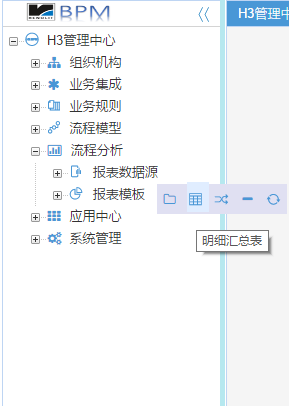
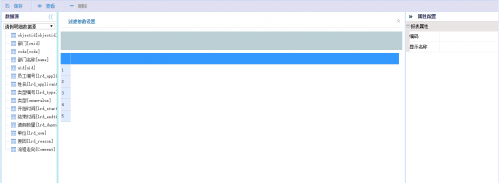
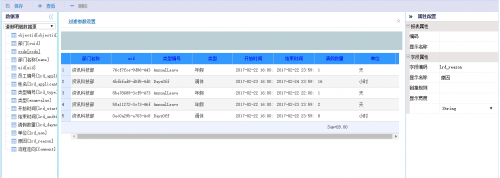
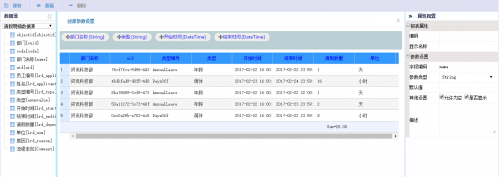
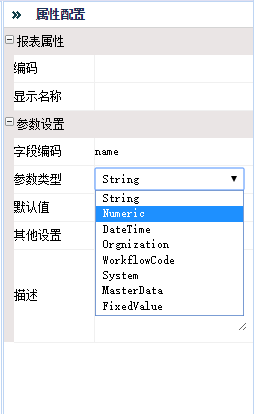
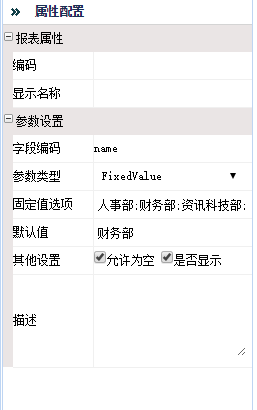
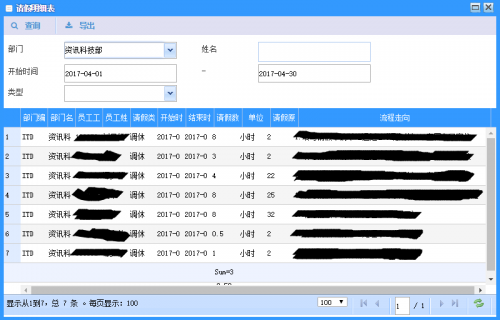

















 被折叠的 条评论
为什么被折叠?
被折叠的 条评论
为什么被折叠?








